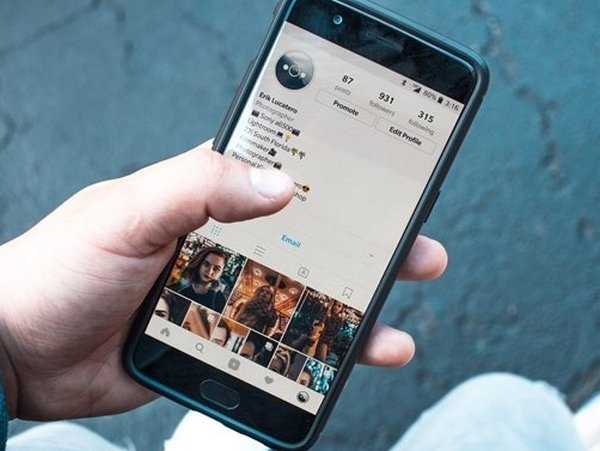Instagram không đơn thuần chỉ là nơi để bạn đăng tải, chia sẻ mọi hình ảnh của mình với người dùng khác cũng sử dụng mạng xã hội này, mà còn cho phép liên kết và chia sẻ trực tiếp với các mạng xã hội khác như Facebook, Twitter,….
Tuy nhiên, không phải lúc nào Instagram cũng hoạt động ổn định, mạng xã hội hình ảnh này đôi lúc cũng gặp vấn đề về việc chia sẻ hình ảnh lên Facebook. Cụ thể hơn, ngay cả khi bạn đã nhấn nút Share trên ứng dụng Instagram, bài đăng (post) lại không xuất hiện trên Facebook, thậm chí rằng bạn cũng nhận được thông báo về việc bài đăng đã được chia sẻ thành công, nhưng chúng lại không hiển thị trên timeline của Facebook.
Rất may mắn, dưới đây là cách để bạn nhanh chóng khắc phục điều này.
Kiểm tra liên kết với tài khoản Facebook
Về cơ bản, để có thể chia sẻ nội dung trên Instargram trực tiếp trên ứng dụng Facebook, bạn bắt buộc phải liên kết 2 bài đăng trên 2 tài khoản này. Do vậy, nếu không được liên kết, Instagram sẽ không cho phép bạn tiến hành việc chia sẻ.
Để thực hiện, trên giao diện ứng dụng Instagram, bạn hãy nhấn vào biểu tượng hình 3 chấm ở góc trên bên phải để truy cập vào trang thông tin cá nhân.
Tiếp đến, hãy cuộn xuống phía dưới và nhấn vào tùy chọn Linked Accounts. Tại đây, danh sách mạng xã hội có thể liên kết với Instagram sẽ được hiển thị, hãy nhấn chọn Facebook.
 |
Một khi đã thực hiện, hãy chắc chắn rằng nhãn Facebook đã biến màu xanh lam, điều này sẽ cho biết thông tin về Facebook của bạn đã được liên kết với tài khoản Instagram.
Về mặt kỹ thuật, Instagram sẽ mặc định liên kết với thông tin cá nhân của bạn. Trong trường hợp có quản lý nhiều trang (Page) Facebook khác, để chọn một trang cụ thể - nơi sẽ đăng mặc định các bài đăng từ Instagram, hãy nhấp vào tùy chọn Edit Profile. Sau đó trong trang Edit Profile, nhấn Facebook Page và chọn trang của bạn.
Đăng xuất trên cả hai ứng dụng
Đôi khi, đăng xuất cả Facebook lẫn Instagram cũng có thể là một giải pháp đơn giản giúp bạn nhanh chóng khắc phục vấn đề này.
Theo đó, đối với Facebook, hãy nhấn vào biểu tượng hình 3 gạch ngang ở góc trên bên phải của giao diện chính, cuộn xuống phía dưới và nhấn chọn Log Out.
Trong khi đó, với Instagram, bạn cần phải truy cập vào trang cá nhân và nhấn vào biểu tượng hình 3 chấm ở góc trên bên phải. Tương tự Facebook, trong trình đơn vừa xuất hiện, bạn cũng cuộn xuống phía dưới và chọn Log Out of “tên tài khoản của bạn”.
 |
Ngưng liên kết Facebook
Về mặt kỹ thuật khi bạn đặt lại mật khẩu Facebook, Instagram sẽ không yêu cầu bạn đăng xuất khỏi tài khoản mạng xã hội này và tiếp tục hoạt động như thể ứng dụng này đang sử dụng đúng mật khẩu từ máy chủ. Tuy nhiên, bạn sẽ không thể thực hiện việc chia sẻ bài đăng trên Facebook.
Do đó, để khắc phục điều này, bạn phải hủy liên kết Facebook từ Instagram và sau đó liên kết hai tài khoản trở lại.
Để bỏ liên kết Facebook từ Instagram, tương tự thao tác đầu tiên, bạn cũng nhấn vào biểu tượng ba chấm ở góc trên cùng bên phải để truy cập vào trang thông tin cá nhân.
Sau đó, hãy nhấn vào tùy chọn tài khoản liên kết là Facebook. Trong trang vừa hiển thị, bạn nhấn Unlink. Một khi làm đã thực hiện, khởi động lại điện thoại của bạn và liên kết chúng lại như đã đề cập ở thao tác đầu tiên.
 |
Xóa Instagram khỏi tài khoản Facebook
Để thực hiện, hãy truy cập vào tài khoản Facebook thông qua trình duyệt bất kỳ trên máy tính của bạn. Một khi đã đăng nhập, hãy nhấn vào biểu tượng mũi tên ở thanh trên cùng, chọn Settings từ trình đơn ngữ cảnh.
Trên thanh điều hướng bên trái, hãy chọn Apps và chọn Instagram từ danh sách ứng dụng. Sau đó nhấn Remove. Điều này sẽ vô hiệu hóa quyền truy cập vào Instagram.
 |
Một khi đã vô hiệu hóa, bạn cũng phải liên kết lại Facebook với tài khoản Instagram của mình với các thao tác được đưa ra ở phần trên.